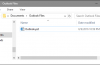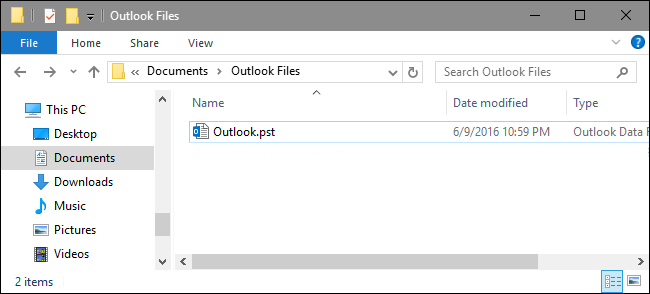
La plupart des gens savent que Outlook stocke les e-mail pour chaque compte dans une table personnelle de stockage (PST) de fichiers, mais de déterminer où ce fichier est situé dépend de la version d’Outlook que vous utilisez. Voici où Outlook stocke vos fichiers et comment vous pouvez les déplacer en cas de besoin.
Outlook est toujours l’un des meilleurs client de messagerie de bureau pour Windows et est, de facto, du client, dans la plupart des entreprises qui utilisent une messagerie Microsoft Exchange server. Outlook fonctionne aussi bien pour un usage personnel. Il a toujours fourni une bonne prise en charge régulière des comptes POP3 et IMAP, mais a également fait beaucoup de progrès ces dernières années en jouant bien avec les services de messagerie comme Gmail et Outlook.com. Il offre également un solide de calendrier et de rappel du système qui sont bien intégrés. La plupart du temps, vous n’aurez pas besoin de s’embêter avec l’endroit où vos fichiers de données Outlook sont situés. Mais si vous voulez vous assurer que les fichiers sont sauvegardés ou que vous souhaitez déplacer vers un autre disque dur pour économiser de l’espace, voici comment les trouver et de travailler avec eux.
ARTICLES CONNEXES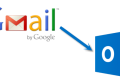 Comment Ajouter Votre Compte Gmail dans Outlook en Utilisant IMAP
Comment Ajouter Votre Compte Gmail dans Outlook en Utilisant IMAP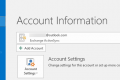 Comment Ajouter Votre Outlook.com Adresse de Messagerie de Microsoft Outlook
Comment Ajouter Votre Outlook.com Adresse de Messagerie de Microsoft Outlook
Qu’Est ce qu’un fichier PST?
Si vous avez utilisé Outlook, pour toute longueur de temps, vous avez probablement entendu parler de fichiers PST. Chaque compte de messagerie est configuré dans Outlook dispose de sa propre base de données sous la forme d’un personal storage table (PST) de fichiers, où les e-mails, des éléments de calendrier, contacts, et les rappels sont tous stockés. Les données dans un fichier PST peut ou peut ne pas être compressées et cryptées, en fonction de vos paramètres.Vous pouvez remarquer que Outlook ralentit en plus de données sont stockées dans votre fichier PST. Parfois, Outlook offre pour archiver vos anciens e-mails pour aider à atténuer ce problème et juste pour que vous avez de moins en moins de vieux articles de wade à travers comme vous allez sur votre journée.
Vous pouvez également remarquer des fichiers avec un .ost extension de vos données Outlook dossier. OST fichiers sont au même format que la TVP, mais sont généralement utilisés en tant que temporaire en mode hors connexion de stockage de la messagerie électronique pour les serveurs Exchange et pour le webmail hôtes, tels que Gmail et Outlook.com. L’idée est que vous pouvez toujours interagir avec les messages stockés dans le fichier OST lorsque vous êtes déconnecté du serveur de messagerie, par exemple lorsque vous n’avez pas internet, puis lorsque vous vous reconnectez à nouveau le serveur, Outlook se synchronise tout.
Cela signifie que vos données seront stockées dans un fichier PST si vous êtes à l’aide d’un compte POP3 ou IMAP, ou d’un compte Exchange, où le stockage hors connexion n’est pas configuré. Gmail, Outlook.com et d’autres webmail hôtes un fichier OST à la place. Comptes d’opérations de change peut même l’utiliser à la fois un fichier OST pour accès hors connexion et un fichier PST pour la sauvegarde des données.
Où Sont Mes Fichiers PST et OST Sauvé?
Où Outlook enregistre vos fichiers de données dépend de la version d’Outlook que vous utilisez. Par défaut, Outlook 2007 et 2010 stocker des fichiers PST dans votre dossier AppData à l’emplacement suivant:
C:usersusernameAppDataLocalMicrosoftOutlook
Outlook stocke également toutes les OST des fichiers dans le même emplacement AppData, indépendamment de la version d’Outlook que vous utilisez.
À partir de Outlook 2013, l’emplacement des fichiers PST déplacé vers le dossier Documents. Outlook 2013 et 2016, désormais stocker des fichiers PST à l’emplacement suivant:
C:usersusernameDocumentsOutlook Fichiers
Vous pouvez également trouver exactement où le fichier PST pour un compte de courrier électronique est stocké dans Outlook. Dans Outlook 2010, 2013 et 2016, cliquez sur le menu “Fichier”, choisissez “Paramètres du Compte” menu déroulant, puis cliquez sur “Paramètres du Compte”. Dans Outlook 2007, vous trouverez les “Paramètres du Compte” dans le menu “Outils”.
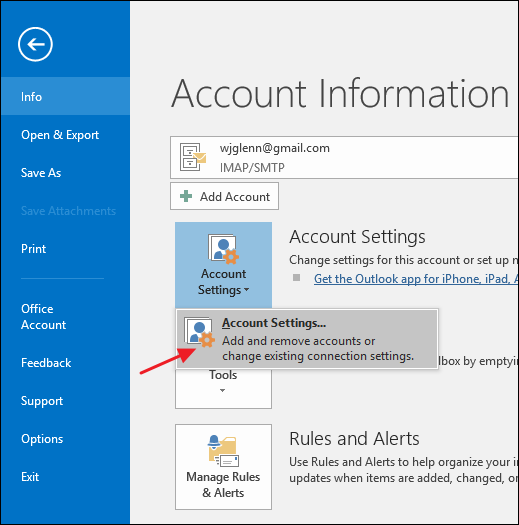
Dans les “Paramètres du Compte” de la fenêtre, sur les “Fichiers de Données” de l’onglet, sélectionnez le compte que vous souhaitez étudier, puis cliquez sur “Ouvrir l’Emplacement du Fichier” bouton.
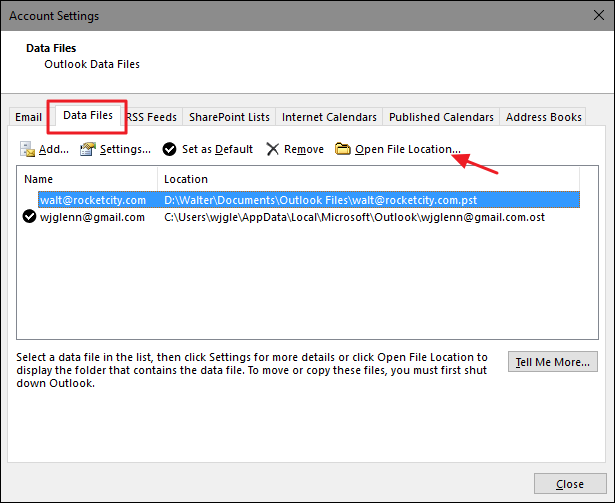
Outlook pour ouvrir une fenêtre d’Explorateur de Fichiers, montrant le dossier contenant votre fichier PST (ou fichier OST si vous avez sélectionné un compte qui utilise un).
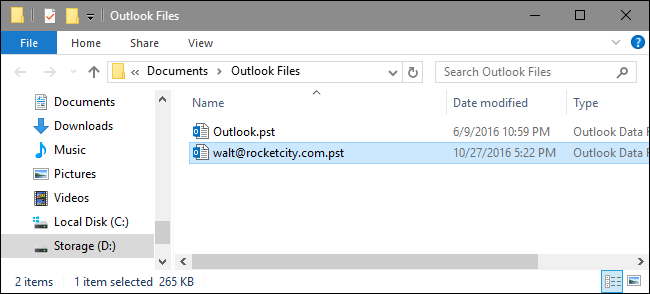
Comment puis-je Déplacer Mon Fichier PST?
Si vous souhaitez déplacer votre Outlook fichiers de votre disque dur principal, ou il suffit de placer vos fichiers Outlook dans un plus gérable emplacement, il ya un moyen. Cependant, vous ne pouvez pas il suffit de les déplacer vers un nouvel emplacement à l’aide de l’Explorateur de Fichiers. Si vous essayez, Outlook suffit de créer un nouveau fichier PST dans son emplacement par défaut, vous risquez de perdre l’accès à certains de ce qui est stocké dans votre vraie PST. Au lieu de cela, vous aurez besoin de plonger brièvement dans le Registre de Windows pour modifier l’emplacement par défaut où Outlook stocke les fichiers de données, puis déplacez votre fichier PST existant dans l’Explorateur de Fichiers.
Standard avertissement: l’Éditeur du Registre est un outil puissant et de les utiliser peut rendre votre système instable ou même de le rendre inutilisable. C’est assez simple hack et aussi longtemps que vous suivez les instructions, vous ne devriez pas avoir de problèmes. Cela dit, si vous n’avez jamais travaillé avec lui avant, pensez à lire sur la façon d’utiliser l’Éditeur de Registre avant de vous lancer. Et certainement sauvegarder la base de Registre (et votre ordinateur!) avant de faire des changements.
ARTICLES CONNEXES Apprendre à Utiliser l’Éditeur de Registre, Comme un Pro,
Apprendre à Utiliser l’Éditeur de Registre, Comme un Pro, Comment faire pour sauvegarder et Restaurer le Registre Windows
Comment faire pour sauvegarder et Restaurer le Registre Windows
Commencez par faire en sorte que Outlook n’est pas en cours d’exécution. Ensuite, ouvrez l’Éditeur de Registre en appuyant sur Démarrer et tapez “regedit”. Appuyez sur Entrée pour ouvrir l’Éditeur du Registre et de lui donner l’autorisation d’apporter des modifications à votre PC.
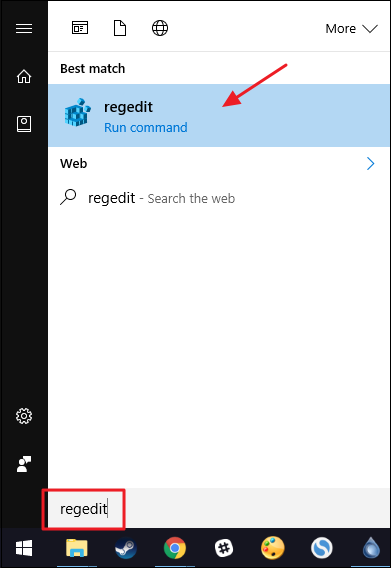
Dans l’Éditeur du Registre, utilisez la barre de menu à gauche pour naviguer de l’une des touches suivantes, selon la version d’Outlook que vous avez:
Outlook 2016:HKEY_CURRENT_USERSoftwareMicrosoftOffice16.0Outlook
Outlook 2013:HKEY_CURRENT_USERSoftwareMicrosoftOffice15.0Outlook
Outlook 2010: HKEY_CURRENT_USERSoftwareMicrosoftOffice14.0Outlook
Outlook 2007: HKEY_CURRENT_USERSoftwareMicrosoftOffice12.0Outlook
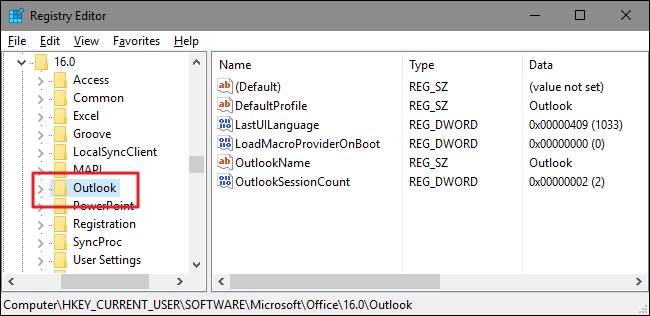
Ensuite, vous allez créer une nouvelle valeur à l’intérieur de cette clé Outlook. Cliquez-droit sur la clé Outlook et sélectionnez Nouveau > Valeur de Chaîne Extensible. Nommez la nouvelle valeur ForcePSTPath . Notez que si vous travaillez avec un fichier OST plutôt que d’un fichier PST, vous pouvez créer une valeur nommée ForceOSTPath à la place. En fait, c’est probablement une bonne idée de créer à la fois des valeurs de sorte que vous pouvez garder tous vos fichiers de données Outlook ensemble dans un seul endroit.
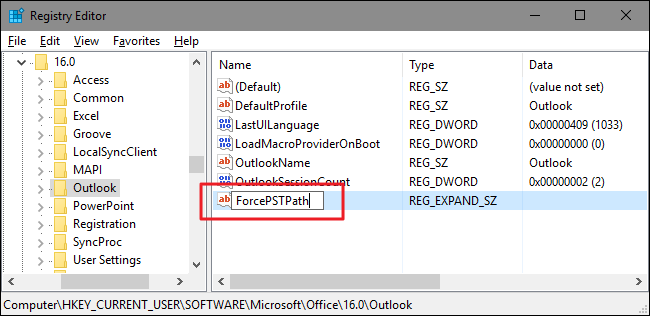
Double-cliquez sur le nouveau ForcePSTPath (ou ForceOSTPath ) pour ouvrir la fenêtre de propriétés de type et l’emplacement où vous souhaitez qu’Outlook pour stocker de nouveaux fichiers de données dans les “données de la Valeur”. Cliquez sur OK lorsque vous avez terminé.
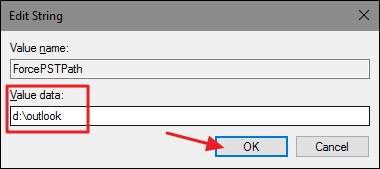
Vous pouvez maintenant quitter l’Éditeur du Registre. Outlook doit maintenant créer de nouveaux fichiers PST dans l’emplacement que vous avez spécifié et vous pouvez également utiliser l’Explorateur de Fichiers pour faire glisser le fichier PST à partir de votre ancienne adresse vers la nouvelle. Lorsque vous ouvrez Outlook, tout devrait continuer à travailler comme avant.
Si vous êtes un professionnel avec des années d’e-mails dans Outlook ou un personnel de l’utilisateur qui veut de sauvegarde de leur compte Gmail hors connexion, Outlook est un outil standard de beaucoup de notre vie quotidienne. Maintenant vous en savez un peu plus sur les fichiers de données Outlook et ce que vous pouvez faire avec eux. Aujourd’hui le massif de la boîte de réception de tailles, de vos fichiers PST peuvent souvent être certains de vos plus gros fichiers de données personnelles, mais les méthodes présentées dans cet article peuvent vous aider à stocker vos fichiers de données où vous voulez.